Reklāma
Šā gada sākumā Microsoft ieviesa jaudas droseļvārsts kas Windows lietotājiem dod lielāku kontroli pār atsevišķu lietotņu darbību rīkoties ar akumulatora patēriņu Uzziniet šos padomus, kā atrisināt akumulatora problēmas Apple un Windows ierīcēsŠeit ir divi resursi, kas palīdzēs novērst akumulatora problēmas Apple ierīcēs un Windows mašīnās. Lasīt vairāk kamēr skrienam fonā. Ja vēlaties vairāk kontrolēt, kā fona lietotnes izlādē akumulatoru, vienkārši izpildiet šīs vienkāršās darbības.
Kā ietaupīt akumulatora enerģiju, izmantojot jaudu
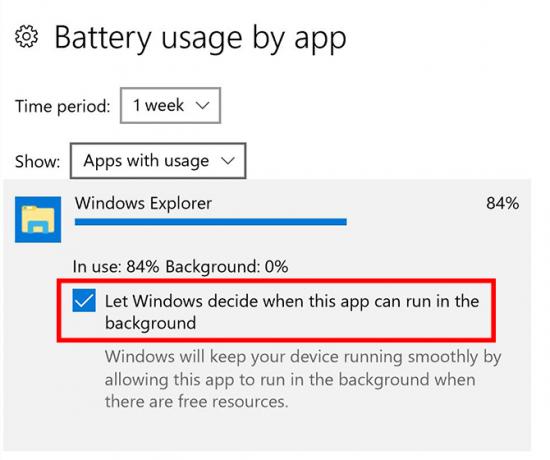
Lai iespējotu strāvas padeves samazināšanu operētājsistēmā Windows 10:
- Iet uz Iestatījumi> Sistēma> Akumulators> Akumulatora lietošana, izmantojot lietotni. Šeit varat redzēt informāciju par katru lietotni, parādot akumulatora enerģijas patēriņa procentus, kad lietotne tiek izmantota un kad tā darbojas fonā.
- Noklikšķiniet uz lietotnes, kurai vēlaties iespējot strāvas padevi.
- Noņemiet atzīmi Ļaujiet Windows izlemt, kad šī lietotne var darboties fonā.
Ja vēlaties redzēt, vai kādā no lietotnēm jau ir iespējota barošanas droseles iestatīšana, atveriet uzdevumu pārvaldnieku un rīkojieties šādi:
- Ja jūsu Task Manager noklusējuma versija ir vienkāršotā versija, noklikšķiniet uz Skatīt vairāk.
- Iet uz Sīkāka informācija cilne.
- Ar peles labo pogu noklikšķiniet jebkur kolonnu galvenēs un noklikšķiniet uz Atlasiet kolonnas.
- Ritiniet uz leju līdz Jaudas droseļvārsts kuru atradīsit saraksta beigās, un atzīmējiet izvēles rūtiņu, lai to pievienotu redzamajām kolonnām.
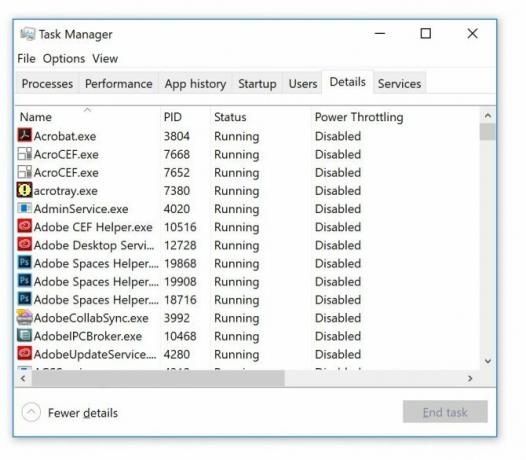
Pēc noklusējuma Windows nosaka jūsu svarīgās lietotnes un piešķir tām prioritāti, kad runa ir par akumulatora patēriņu. Izmantojot Power Throttling, tā vietā, lai paļautos uz Windows, lai pieņemtu šo lēmumu, jūs varat apturēt akumulatora izlietojumu lietotnēs, kas ir īpaši draņķīgas.
Vai jūs izmantojat jaudu? Kādus padomus un ieteikumus izmantojat, lai maksimāli izmantotu Windows klēpjdatoru akumulatoru? Paziņojiet mums komentāros.
Attēla kredīts: cunaplus /Depositphotos
Nensija ir rakstniece un redaktore, kas dzīvo Vašingtonā. Iepriekš viņa bija Tuvo Austrumu redaktore The Next Web un šobrīd strādā DC balstītā domnīcā par komunikāciju un sociālo mediju izplatīšanu.